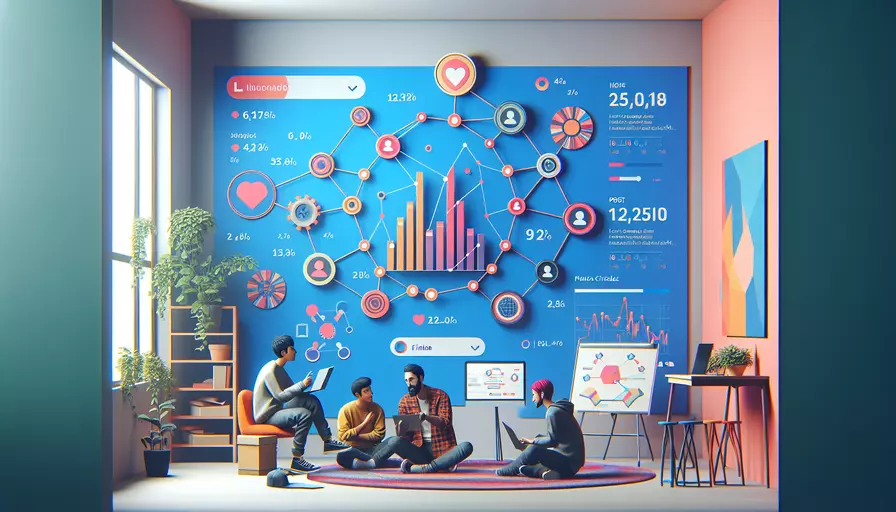
Vue本身并不能直接上传朋友圈。需要通过微信的官方SDK(例如WeChat JSSDK)来实现朋友圈分享功能。你可以在Vue项目中引入微信JSSDK,并配置相关参数来实现朋友圈的分享功能。以下是具体的步骤和详细说明。
一、引入微信JSSDK
首先,需要在项目中引入微信的JSSDK。可以通过在HTML文件中添加如下代码来引入:
<script src="https://res.wx.qq.com/open/js/jweixin-1.6.0.js"></script>
或者通过npm安装(如果是使用Vue CLI进行项目构建):
npm install weixin-js-sdk --save
二、微信JSSDK配置
在微信开发者平台(https://mp.weixin.qq.com)中,获取你的微信公众号的AppID和AppSecret,并在服务器端生成签名。然后在Vue项目中进行配置:
import wx from 'weixin-js-sdk';
import axios from 'axios';
// 在你的Vue组件中
export default {
mounted() {
this.getWeChatConfig();
},
methods: {
getWeChatConfig() {
axios.post('/api/getWeChatConfig', {
url: window.location.href.split('#')[0]
}).then(response => {
const { appId, timestamp, nonceStr, signature } = response.data;
wx.config({
debug: true, // 开启调试模式
appId: appId,
timestamp: timestamp,
nonceStr: nonceStr,
signature: signature,
jsApiList: ['onMenuShareTimeline'] // 需要使用的JS接口列表
});
});
}
}
};
三、实现朋友圈分享功能
在微信JSSDK配置成功后,可以在Vue组件中实现朋友圈的分享功能:
import wx from 'weixin-js-sdk';
export default {
methods: {
shareToTimeline() {
wx.ready(() => {
wx.onMenuShareTimeline({
title: '你的分享标题', // 分享标题
link: '你的分享链接', // 分享链接
imgUrl: '你的分享图标', // 分享图标
success: function() {
// 用户确认分享后执行的回调函数
alert('分享成功');
},
cancel: function() {
// 用户取消分享后执行的回调函数
alert('分享取消');
}
});
});
}
}
};
四、后端生成签名
在服务器端,需要生成微信JSSDK所需的签名。以下是一个Node.js示例:
const axios = require('axios');
const crypto = require('crypto');
async function getWeChatConfig(req, res) {
const appId = '你的AppID';
const appSecret = '你的AppSecret';
const url = req.body.url;
const tokenResponse = await axios.get(`https://api.weixin.qq.com/cgi-bin/token?grant_type=client_credential&appid=${appId}&secret=${appSecret}`);
const accessToken = tokenResponse.data.access_token;
const ticketResponse = await axios.get(`https://api.weixin.qq.com/cgi-bin/ticket/getticket?access_token=${accessToken}&type=jsapi`);
const ticket = ticketResponse.data.ticket;
const nonceStr = Math.random().toString(36).substr(2, 15);
const timestamp = Math.floor(Date.now() / 1000);
const str = `jsapi_ticket=${ticket}&noncestr=${nonceStr}×tamp=${timestamp}&url=${url}`;
const signature = crypto.createHash('sha1').update(str).digest('hex');
res.json({
appId: appId,
timestamp: timestamp,
nonceStr: nonceStr,
signature: signature
});
}
module.exports = { getWeChatConfig };
五、优化和调试
- 调试模式:在
wx.config中开启debug模式,便于排查问题。 - 兼容性测试:确保在不同的浏览器和微信版本中都能正常工作。
- 用户体验:提供用户反馈,如分享成功或取消后的提示。
总结
通过以上步骤,你可以在Vue项目中实现微信朋友圈的分享功能。需要注意的是,微信JSSDK的签名生成和配置是关键步骤,确保在服务器端正确实现签名算法。同时,注意在前端正确配置和调用微信JSSDK的API。如果遇到问题,可以通过开启调试模式和查阅微信JSSDK文档来解决。
相关问答FAQs:
1. 如何在Vue中实现朋友圈上传功能?
在Vue中实现朋友圈上传功能,可以通过以下步骤完成:
- 首先,创建一个包含上传按钮和文件选择的页面组件。
- 其次,使用Vue插件或自定义指令来处理文件选择和上传操作。可以使用第三方插件如
vue-upload-component或vue-upload-image来简化开发流程。 - 在上传按钮点击事件中,获取所选文件,并使用Vue的
FormData对象将文件数据封装起来,然后通过AJAX或Fetch API将数据发送到后端服务器。 - 最后,在后端服务器中处理接收到的文件,保存到服务器的指定目录中,并将文件路径保存到数据库中,以便在朋友圈展示时使用。
2. Vue中如何实现朋友圈图片的预览功能?
要在Vue中实现朋友圈图片的预览功能,可以按照以下步骤进行:
- 首先,创建一个包含图片列表的页面组件,并使用
v-for指令循环渲染图片列表。 - 其次,为每个图片元素绑定一个点击事件,当用户点击某张图片时触发。
- 在点击事件中,将被点击图片的URL传递给一个自定义的预览方法。
- 在预览方法中,创建一个模态框或弹窗组件,并将被点击图片的URL作为参数传递给该组件。
- 最后,在模态框或弹窗组件中使用
<img>标签展示传递过来的图片URL,从而实现图片的预览功能。
3. 如何在Vue中实现朋友圈图片的裁剪和压缩?
在Vue中实现朋友圈图片的裁剪和压缩功能可以按照以下步骤进行:
- 首先,使用第三方库如
vue-cropper来实现图片裁剪功能。在页面中引入该库,并在需要裁剪的图片上使用该组件。 - 其次,通过组件的配置项设置裁剪框的大小、比例等参数,并在裁剪完成后获取裁剪结果。
- 在获取到裁剪结果后,可以通过Canvas API将裁剪后的图片绘制到一个新的Canvas画布上,然后通过
toDataURL()方法获取到裁剪后的图片数据URL。 - 最后,可以使用第三方库如
compressorjs来对裁剪后的图片进行压缩。将裁剪后的图片数据URL传递给该库的实例,并设置压缩参数,然后调用compress()方法进行压缩。压缩后的图片数据URL可以发送到后端服务器保存或展示。
文章标题:vue如何上传朋友圈,发布者:飞飞,转载请注明出处:https://worktile.com/kb/p/3657073

 微信扫一扫
微信扫一扫  支付宝扫一扫
支付宝扫一扫 